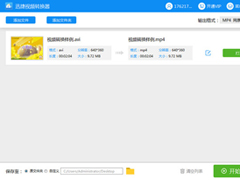- 返回
- 易杰DVD转3GP转换器

易杰DVD转3GP转换器 V8.5 官方安装版
大小:7.06 MB时间:2020-06-18
类别:视频软件下载:167
提示
此软件仅供用户参考,如需下载软件,请到PC(电脑)端进行下载。
软件简介
易杰DVD转3GP转换器是一款功能强大的把DVD光盘快速高质量转换输出手机支持的3GP和MP4/MPEG-4视频的转换软件,可以让您的手机或其他微型设备播放您喜爱的DVD电影。可以从DVD光盘中选择任何字幕和音频与DVD视频一起转换输出,可以单独转换输出您想要的精彩片段,还可以把多个片段合并成一个DVD标题/章节。

软件特色
(1) 简单易用,高质量的快速转换。
(2) 从DVD光盘中抓取转换所需的音频和字幕与DVD电影一起输出手机支持的3GP、3G2和MP4/MPEG-4视频。
(3) 可以按照DVD标题/章节分成几个手机支持的 3GP、3G2和MP4/MPEG-4 视频。
(4) 可以把多个片段合并成一个DVD标题/章节。
(5) 支持转换完后自动关机。
使用方法
步骤1:安装和运行DVD转3GP转换器。
步骤2:如果直接针对DVD光盘转换,将DVD光盘放入光驱,点击“打开DVD”→“选择DVD光驱”→DVD光驱盘符,窗口中会显示光盘中所有标题信息;如果DVD整个文件夹在硬盘中,点击“打开DVD”→“选择DVD文件夹”,在对话框中选中硬盘保存的DVD文件夹,确定后会全部添加到软件。
步骤3:在文件列表中,选中需要截取片段的标题,点击窗口上方的“剪辑”按钮,进入“截取设置”窗口,可以直接修改开始时间和结束时间,也可以播放预览到需要截取的部分,点击“设置开始时间”按钮来读取当前预览时间作为开始时间,设置好后点击确定按钮即可。
步骤4:在窗口输出路径后,可以点击“浏览”修改输出文件保存的路径。
步骤5:图中红色框是对语言和字幕的选择,DVD光盘中的语言和字幕都配置各国的语言和文字,您可以选择自己需要的语言和字幕来与视频图像一起转换输出。
步骤6:下面图中红色框中就是输出格式,如选择输出3GP,下方是相应格式的编码、视频尺寸等参数设置,可以通过修改参数来控制输出文件大小和视频清晰度。
步骤6:如果光盘中的标题文件很小,合并这些文件,可以选中窗口下方的“合并为一个文件”,就可以将选中的标题合并输出统一格式大文件。
步骤7:转换,完成所有设置后,点击“转换”按钮,软件开始对DVD光盘中选中的标题按照您的设置进行格式转换。
热门资讯
更多电脑壁纸软件哪个好?8款好用的电脑壁纸软件下载推荐
Photoshop哪个版本最好用?7款好用的Photoshop软件推荐
软件管家哪个好用?8款好用的软件管家下载推荐
win10哪个版本最流畅?Win10七大版本区别一览
比360安全卫士好的软件有哪些?8款比360安全卫士好的杀毒软件推荐
电脑拷机软件哪个好?10款好用的电脑拷机软件推荐
相关软件
更多相关教程
更多